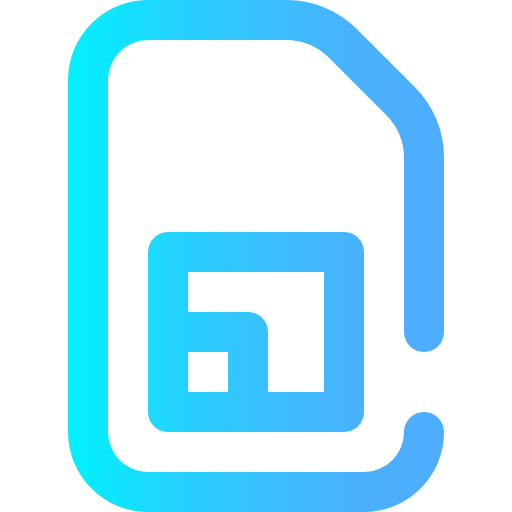Как изменить клавиатуру по умолчанию на Samsung Galaxy J5?
Вы хотите сменить клавиатуру, которая является базовой на Samsung Galaxy J5. Вам нужно больше функций, больше дизайна, больше языков … В этой статье мы проведем вас через шаги, которые помогут изменить клавиатуру по умолчанию и определить вторую. Мы будем использовать Gboard, очень часто используемую клавиатуру. Наконец, вы поймете, почему иногда все буквы меняются местами и как вернуть их в известном вам порядке.

Как изменить клавиатуру по умолчанию на Samsung Galaxy J5 с помощью приложения?
Вы устали от раскладки клавиатуры на вашем Samsung Galaxy J5. Обычно базовая клавиатура быстро надоест, и вы захотите переключиться на клавиатуру с лучшим дизайном или с большим количеством опций. Чтобы изменить клавиатуру, уже установленную на вашем Samsung Galaxy J5, достаточно легко добавить новую клавиатуру на устройстве Android.
Загрузите новую клавиатуру на свой Samsung Galaxy J5
Чтобы установить новую клавиатуру по умолчанию, вам необходимо загрузить ее, а затем установить на свой Samsung Galaxy J5. Существует большое количество клавиатурных приложений. Возьмем на примере Gboard , Клавиатура Google. Одна из самых популярных клавиатур на рынке, и вы найдете ее в магазине Google Play. Вам нужно будет загрузить это приложение, а затем установить его. В конце установки приложение Gboard спросит вас, хотите ли вы, чтобы Gboard использовалась в качестве клавиатуры по умолчанию. Выберите Выбрать метод ввода, а затем отметьте Gboard.
Программы для Windows, мобильные приложения, игры - ВСЁ БЕСПЛАТНО, в нашем закрытом телеграмм канале - Подписывайтесь:)
Измените клавиатуру по умолчанию на Samsung Galaxy J5
Чтобы изменить клавиатуру по умолчанию, на вашем Samsung Galaxy J5 уже должна быть установлена другая клавиатура. В этом случае обратитесь к этим инструкциям по замене клавиатуры, в противном случае вернитесь к главе, описанной выше:
- Зайдите в настройки вашего Samsung Galaxy J5
- А затем выберите Глобальное управление.
- Затем выберите Язык и ввод
- Затем выберите клавиатуру по умолчанию, а также текущую клавиатуру: можно изменить клавиатуру на ту, которую вы предпочитаете.
Как можно вернуться к клавиатуре, предустановленной на Samsung Galaxy J5?
И да, вы хотите вернуться к базовой клавиатуре, установленной на Samsung Galaxy J5. В большинстве случаев на базовой клавиатуре будет указано название производителя вашего смартфона. Верните клавиатуру oringine на Samsung Galaxy J5
- Перейти к настройкам
- выберите Глобальное управление
- Затем язык и ввод
- И затем клавиатура по умолчанию
- Выберите клавиатуру с названием бренда вашего смартфона
В настройках также можно изменить язык клавиатуры вашего Samsung Galaxy J5.
Каковы причины, по которым ваша клавиатура Android перевернула буквы?
Обычно, когда кажется, что буквы полностью перевернуты, на клавиатуре Samsung Galaxy J5 изменилось положение клавиш. Либо ваша клавиатура изменилась с QWERTY НА AZERTY, а также с AZERTY НА QWERTY. Так как же поменять qwerty-клавиатуру на азерты на андроиде или наоборот?
- Зайдите в настройки вашего Samsung Galaxy J5
- Выберите Глобальное управление
- А потом язык и набор текста
- Затем выберите Экранную клавиатуру
- Затем на клавиатуре, которая обычно установлена по умолчанию
- Затем нажмите на языки
- Затем выберите основной язык
- Выберите клавиатуру, которая вам подходит: AZERTY или QWERTY.
Если вам когда-нибудь понадобится дополнительная информация о своем Samsung Galaxy J5, мы приглашаем вас прочитать руководства в категории: Samsung Galaxy J5.
Программы для Windows, мобильные приложения, игры - ВСЁ БЕСПЛАТНО, в нашем закрытом телеграмм канале - Подписывайтесь:)